Quieres compartir tu conexión WiFi con un amigo o simplemente conectar un nuevo dispositivo, pero han pasado años desde que tuviste que escribir una contraseña para conectarte. Si ya tiene un dispositivo conectado al WiFi, puede usar esta guía para encontrar su contraseña de WiFi sin restablecer el enrutador o pedir ayuda.
Este es un proceso que cualquiera puede hacer sin muchos conocimientos técnicos en muchos casos. Comenzaremos con las formas más sencillas de encontrar su contraseña de WiFi en Windows o Mac y cómo conectarse a WiFi sin contraseña. Si todo lo demás falla, le mostraremos cómo restablecer su contraseña de WiFi.
Cómo encontrar tu contraseña de WiFi en 30 segundos.
Cómo encontrar su contraseña de WiFi
En la mayoría de los enrutadores WiFi modernos hay una contraseña y un nombre WiFi predeterminados que le permitirán conectarse sin preocuparse por recordar ninguna contraseña específica. Si ha cambiado esto, puede tener la suerte de haberlo escrito en la parte inferior del enrutador. Cada vez que configuramos una nueva conexión WiFi, escribimos la contraseña en la parte inferior.
Encuentra tu enrutador WiFi o tu módem y combo WiFi y mire la parte posterior o inferior de la unidad. Es probable que vea algo como la foto a continuación que describe cuál es su contraseña de WiFi y cómo administrar el enrutador si necesita cambiar su contraseña de WiFi.
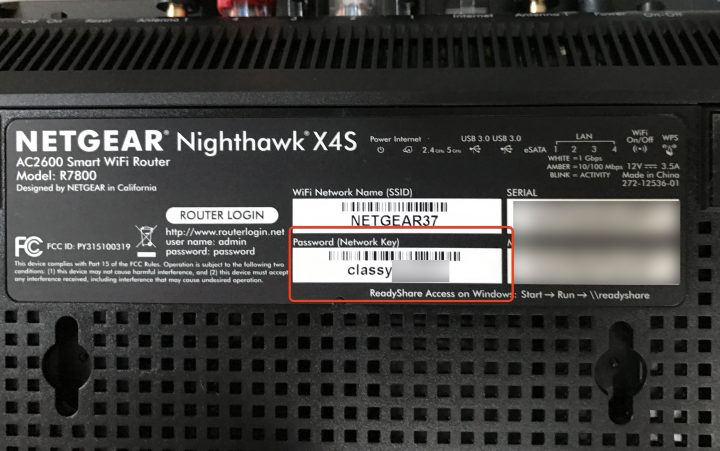
Cómo encontrar su contraseña de WiFi.
los SSID es el nombre de la red, que es lo que debería ver en WiFi en su computadora o teléfono inteligente. Junto ao debajo de ese debería ver un Clave de red o contraseña de WiFi. Si no cambió la configuración al instalarlo, debería poder usar esta información para conectarse.
Algunos enrutadores colocan la contraseña WiFi en una etiqueta que se desprende cuando la configura. Es posible que lo haya guardado en la caja.
Si encontró correctamente su contraseña de WiFi mediante este paso, ahora es un buen momento para iniciar sesión en la sección de administración del enrutador y cambiarla a algo que pueda recordar fácilmente. Si hace esto, deberá volver a conectar todos sus dispositivos. Asegúrese de guardar esto o escribirlo en la parte inferior de su enrutador. Puede buscar su contraseña de administrador de WiFi en este útil sitio web.
Cómo conectarse sin su contraseña de WiFi
Si no puede encontrar su contraseña de WiFi utilizando el método anterior y necesita que alguien se conecte rápidamente, aún puede conectarse. La mayoría de los enrutadores nuevos incluyen un botón que le permite conectar dispositivos sin usar la contraseña.
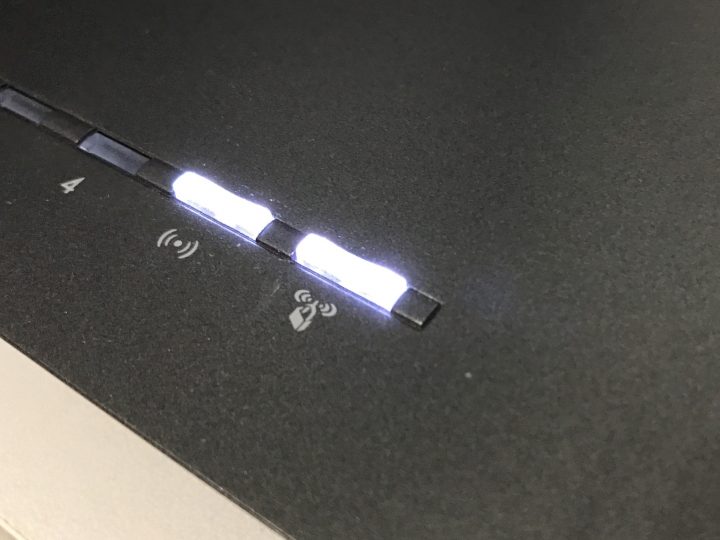
Cómo conectarse a WiFi sin contraseña.
Esto funcionará en Windows y puede funcionar en algunos dispositivos Android, pero WPS (configuración protegida de WiFi), que le permite presionar un botón para conectarse, no funciona en las computadoras iPhone, iPad o Mac.
Encontrar un Botón WPS en su enrutador. Normalmente esto está en el costado o en la espalda. Asegúrese de no presionar el botón de encendido.
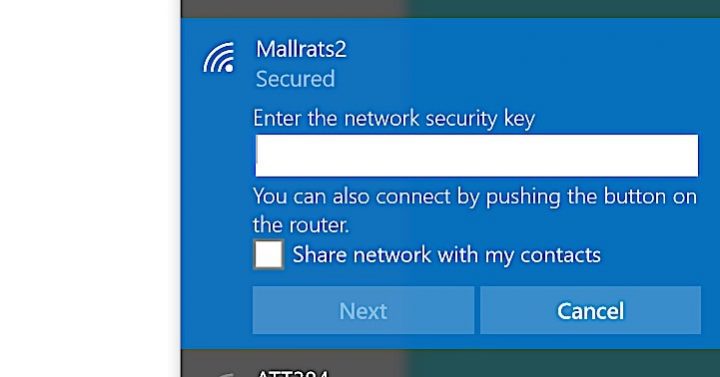
Si ve este mensaje, puede conectarse a WiFi sin la contraseña.
Presione este botón y luego, en su computadora o dispositivos WiFi, querrá presionar un botón WPS o seguir las instrucciones. En Windows 10, si elige conectarse a una nueva red WiFi y luego, cuando vea el mensaje “También puede conectarse presionando el botón en el enrutador”Mensaje puede presionar el botón. Después de un minuto más o menos debería conectarse.
Cómo encontrar su contraseña de WiFi en Windows
Con una computadora con Windows conectada a WiFi, puede encontrar la contraseña de WiFi para poder dársela a otra persona. Esto funciona en la mayoría de las versiones de Windows, hasta Windows 10.
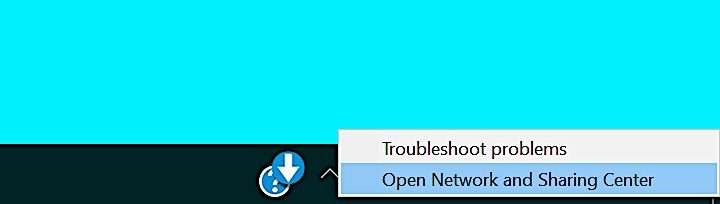
Haz clic derecho en el ícono de WiFi.
-
Haga clic derecho en Inalámbrico en la parte inferior derecha.
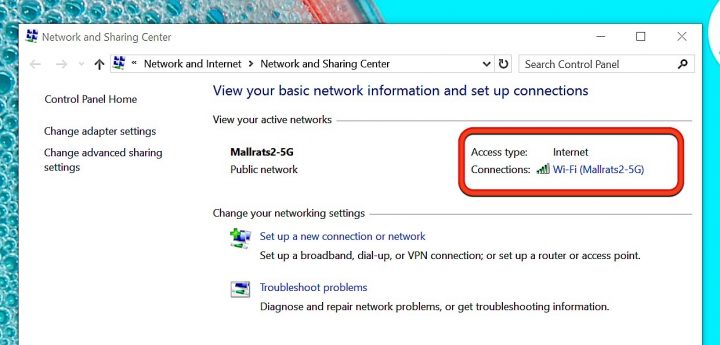
Haga clic en el nombre de su red WiFi.

Haga clic en Propiedades inalámbricas.
Haga clic en la pestaña Seguridad.
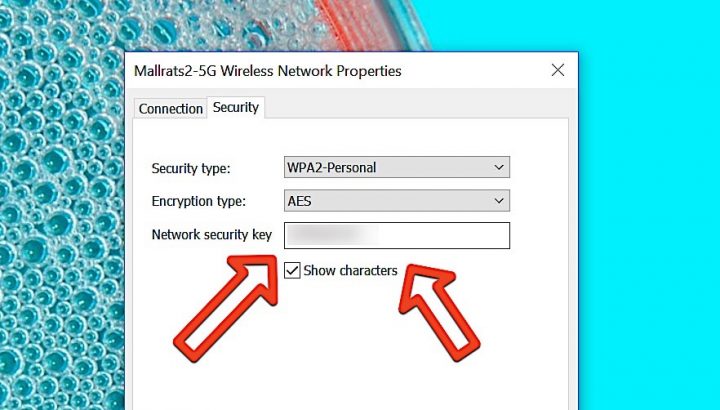
Aquí es donde tu La contraseña de WiFi aparece.
Esto solo funciona para la red WiFi a la que está conectado, por lo que no podrá averiguarlo si no tiene al menos uno de sus dispositivos conectados. Es posible encontrar contraseñas WiFi para otras redes a las que te hayas conectado, pero es un poco más difícil y no todos querrán hacer esto.
Cómo encontrar su contraseña de WiFi en Mac
Es muy fácil encontrar su contraseña de WiFi en Mac para la red a la que está conectado o para una conexión anterior. Necesitará conocer la contraseña de Mac para acceder a esta información.
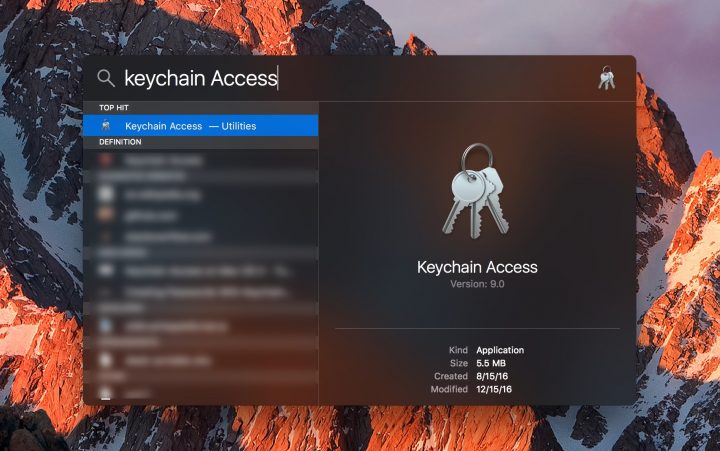
-
Presione Comando y Espacio para abrir Spotlight.
Escriba acceso al llavero y presione enter para abrir su llavero local de contraseñas.
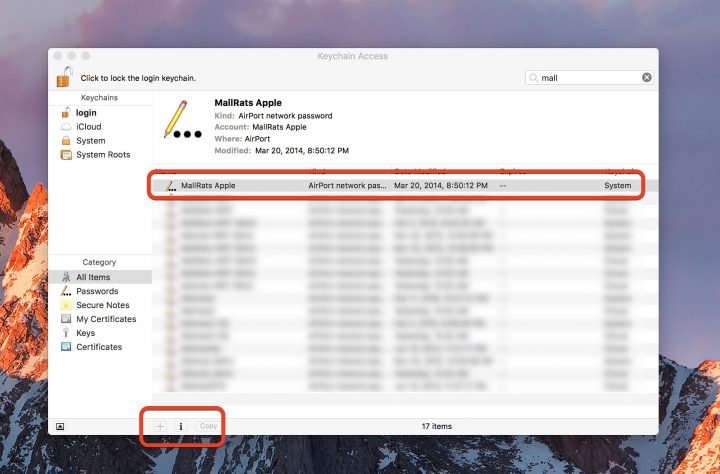
Escriba el nombre de la red WiFi en el cuadro de búsqueda.
Resalta la entrada y haga clic en la i en la parte inferior de la página.

Haga clic en Mostrar contraseña.
Ingrese el nombre de usuario y la contraseña del administrador.
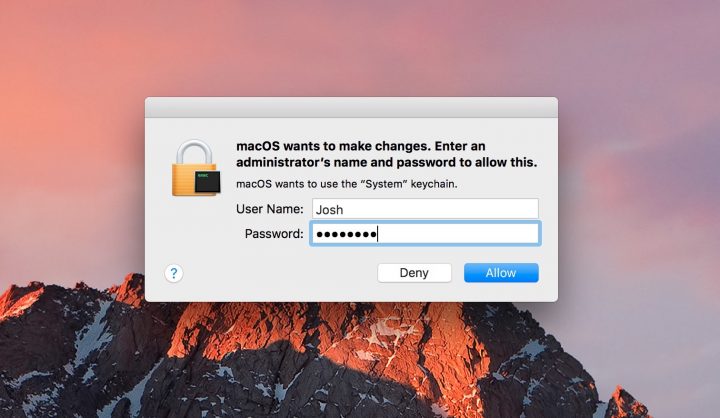
Ahora verá su contraseña en la ventana.
Esto funciona para la conexión a la que ya estás conectado, así como para las conexiones anteriores, lo cual es útil si necesitas ayudar a alguien a conectarse en la casa de tus padres, incluso si estás a millas de distancia.
